Hoe te voorkomen dat Microsoft Defender antivirussoftware van derden blokkeert in Windows
Je vraagt je misschien af waarom Microsoft Defender antivirussoftware van derden blokkeert. Is het een strategie om gebruikers te dwingen ingebouwde beveiligingstools te gebruiken? Het antwoord is nee. Microsoft Defender blokkeert antivirussoftware van derden vanwege conflicten tussen twee verschillende beveiligingsoplossingen die soortgelijke taken op je computer proberen uit te voeren.
Je kunt je afvragen hoe dit probleem kan worden opgelost. Om dit probleem aan te pakken, moeten we de situatie zorgvuldig onderzoeken en analyseren.
Hoe repareren Microsoft Defender blokkeert antivirussoftware van derden
Als je een antivirustoepassing van derden installeert, wordt Windows Defender mogelijk standaard uitgeschakeld. Als er echter een waarschuwing of prompt verschijnt die aangeeft dat Microsoft Defender de werking van de antivirusoplossing van derden heeft geblokkeerd, betekent dit dat beide systemen tegelijkertijd operationeel en functioneel blijven.
Het is mogelijk dat het aanpakken van deze kwetsbaarheid kan leiden tot meningsverschillen en mogelijk de beveiliging van je systeem als geheel kan ondermijnen. In het geval dat u deze situatie ervaart, zijn er stappen die u kunt nemen.
Tamper Protection uitschakelen
Om deze kwestie effectief aan te pakken, moeten we eerst de Tamper Protection-functie binnen Microsoft Defender uitschakelen. Deze functie dient als beveiliging tegen kwaadwillende software die probeert beveiligingsconfiguraties te wijzigen zonder uw toestemming. Volg de volgende instructies om dit te bereiken:
Klik op het menu Start en typ “beveiliging” in de zoekbalk. Selecteer vervolgens “Windows Beveiliging” in de lijst met beschikbare opties die als resultaat van uw zoekopdracht verschijnt.
Selecteer in het venster Windows Beveiliging de optie “Virus & Threat Protection” in het menu.
⭐ Scroll naar beneden naar Virus & bedreigingsbeschermingsinstellingen en klik op Instellingen beheren . 
⭐ Schakel vervolgens de schakelaar Tamper Protection uit. Als om bevestiging wordt gevraagd, klikt u op Ja . 
Nadat u de sabotagebeveiliging hebt uitgeschakeld, wordt het aanbevolen om te testen of een antivirusprogramma van derden effectief werkt.
Microsoft Defender uitschakelen
In bepaalde situaties waarin mogelijk conflicterende beveiligingsoplossingen met elkaar interfereren, kan het nodig zijn om een van deze oplossingen uit te schakelen om nadelige effecten te voorkomen. Als dit gebeurt tijdens het gebruik van Microsoft Defender naast een antivirusprogramma van derden, kan het eerste tijdelijk worden uitgeschakeld en het tweede in plaats daarvan worden gebruikt.Deze actie schakelt alle functies van Microsoft Defender uit, zoals de realtime beschermingsmogelijkheden, cloudgebaseerde beveiligingen en geautomatiseerde bedreigingsinzendingen. Mocht dit echter nodig zijn, dan kan Microsoft Defender op elk moment eenvoudig opnieuw worden geactiveerd.
Een uitsluiting voor het bestand toevoegen aan Windows Defender
Een alternatieve aanpak bestaat uit het opnemen van een antivirusoplossing van een derde partij in de uitzonderingenlijst van Windows Defender, waardoor wordt voorkomen dat de beveiligingssoftware van Microsoft de functionaliteit van de antivirustoepassing onderzoekt of belemmert. Door deze techniek te implementeren, wordt het mogelijk om beide beveiligingsmaatregelen tegelijkertijd op je systeem te gebruiken.
Voer de volgende stappen uit om een uitsluiting toe te voegen:
Druk tegelijkertijd op de “Windows”-toets en de “I”-toets om toegang te krijgen tot de instellingen binnen het Windows-besturingssysteem.
Zoek en klik in het linker navigatiepaneel op de selectie “Privacy & Security” om toegang te krijgen tot meer opties met betrekking tot uw accountinstellingen.
⭐ Klik vervolgens op Windows Security en open Virus & threat protection . Zo kom je op de pagina Windows Beveiliging. 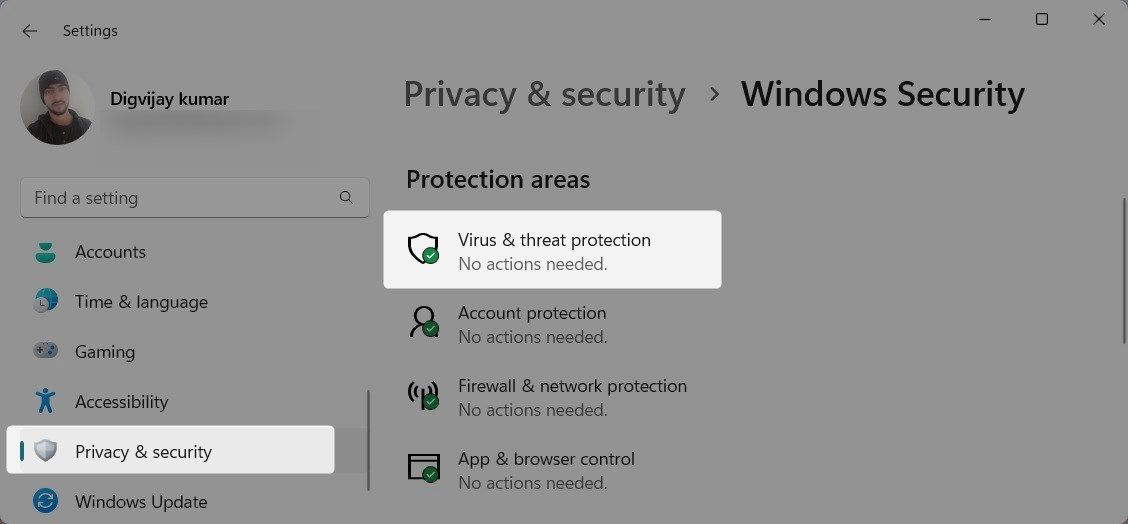
⭐ Klik onder Virus & bescherming tegen bedreigingen op Instellingen beheren . 
⭐ Scroll naar beneden en je vindt de optie Uitsluitingen. Klik op Uitsluitingen toevoegen of verwijderen . 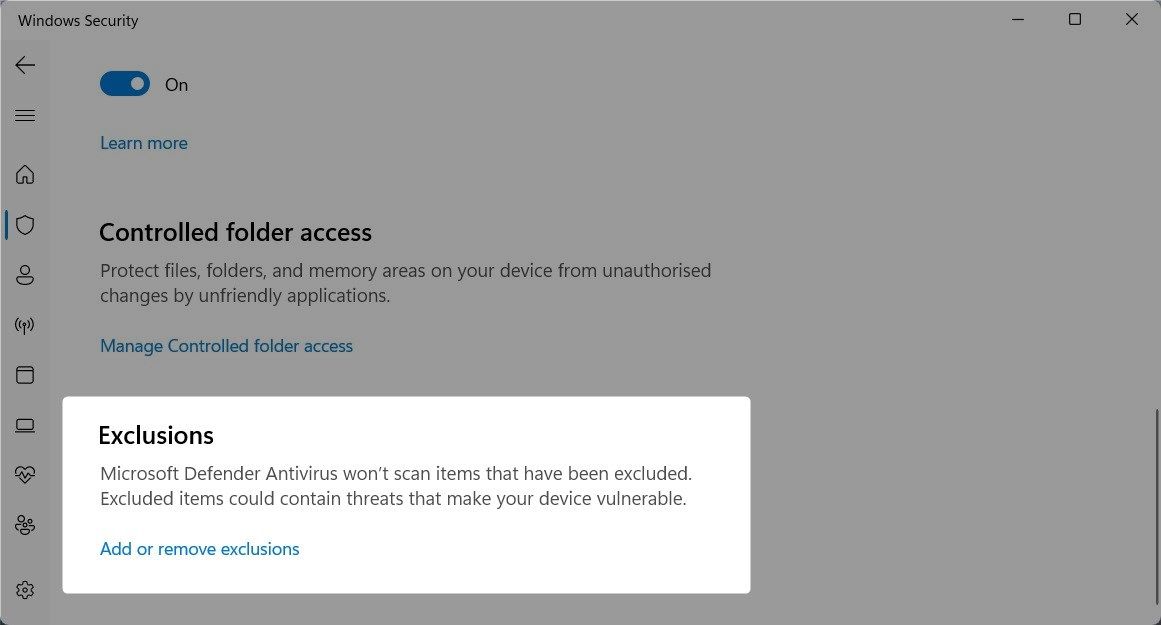
Als het dialoogvenster User Account Control (UAC) verschijnt en u om toestemming vraagt om door te gaan, geef dan toestemming door op de knop “Yes” (Ja) te klikken.
⭐ Klik op de knop Een uitsluiting toevoegen en selecteer Map . Navigeer in Bestandsbeheer naar de map waar uw externe antivirus is geïnstalleerd. 
Selecteer een bestand of een map door erop te klikken en selecteer vervolgens de gewenste map uit de beschikbare opties of voeg een hele map toe aan de uitsluitingenlijst door op “Map selecteren” te klikken. Zodra je klaar bent, zul je zien dat de geselecteerde map is toegevoegd aan de uitgesloten bestanden en mappen in de instellingen.
Sluit na de implementatie van de uitsluitingen het configuratiescherm en start het systeem opnieuw op. Na voltooiing van het herstartproces wordt verwacht dat Microsoft Defender de optimale werking van antivirussoftware van derden niet langer zal belemmeren.
Installeer uw antivirussoftware van derden opnieuw
Als u eerder antivirussoftware van derden op uw computer hebt geïnstalleerd, is het mogelijk dat Microsoft Defender vijandig staat tegenover de toepassing.Dergelijke gevallen kunnen zich voordoen wanneer updates worden toegepast op de antivirusoplossing van derden of wanneer een bestand in de software corrupt raakt.
Als het herstellen van uw antivirussoftware van derden het probleem van conflicten tussen deze en Microsoft Defender niet oplost, is een mogelijke oplossing om beide toepassingen tijdelijk te verwijderen en ze vervolgens in de juiste volgorde opnieuw te installeren, te beginnen met Microsoft Defender. Deze aanpak kan problemen veroorzaakt door conflicterende instellingen of updates verhelpen.
Om de toepassing te herstellen, verwijdert u deze eerst via een van de verschillende methoden voor het verwijderen van programma’s die beschikbaar zijn op een Windows-besturingssysteem. Schakel hierna je apparaat uit en weer in.
Na een bezoek aan de officiële website van het programma is het essentieel om de meest recente editie te verkrijgen door deze te downloaden. Hierna moet het systeem opnieuw worden opgestart om eventuele onverenigbaarheden tussen Microsoft Defender en andere antivirustoepassingen te elimineren.
Herstel Microsoft Defender blokkeert uw antivirusprogramma van derden
Microsoft Defender is een essentieel onderdeel van het Windows-besturingssysteem en biedt robuuste bescherming tegen potentiële bedreigingen. Desalniettemin hebben gebruikers gevallen gemeld waarin de functionaliteit conflicteert met andere antivirustoepassingen die geen deel uitmaken van het Windows-ecosysteem. Daarom moeten gebruikers die dergelijke conflicten ervaren mogelijk alternatieve maatregelen nemen om eventuele verstoringen als gevolg van dit fenomeen te verlichten. Gelukkig bieden de bovenstaande suggesties verschillende opties om dit probleem aan te pakken en de normale werking te herstellen.